拍大师制作黑白视频的方法
时间:2024-02-08 13:56:40作者:极光下载站人气:13
拍大师软件是一款可以帮助你进行视频编辑和制作的软件,该软件中是比较经典的操作模式,其中提供了多种滤镜选项可以让我们的视频呈现出不一样的风格,比如你想要让自己编辑的视频呈现的风格是黑白的风格显示,那么我们可以将视频导入进来添加到时间线上,接着就可以将滤镜选项点击打开,就可以选择自己喜欢的黑白效果了,操作起来是很简单的,下方是关于如何使用拍大师制作黑白视频的具体操作方法,如果你需要的情况下可以看看方法教程,希望小编的方法教程对大家有所帮助。

方法步骤
1.首先,我们需要进入到拍大师页面中,点击【视频编辑】进入。
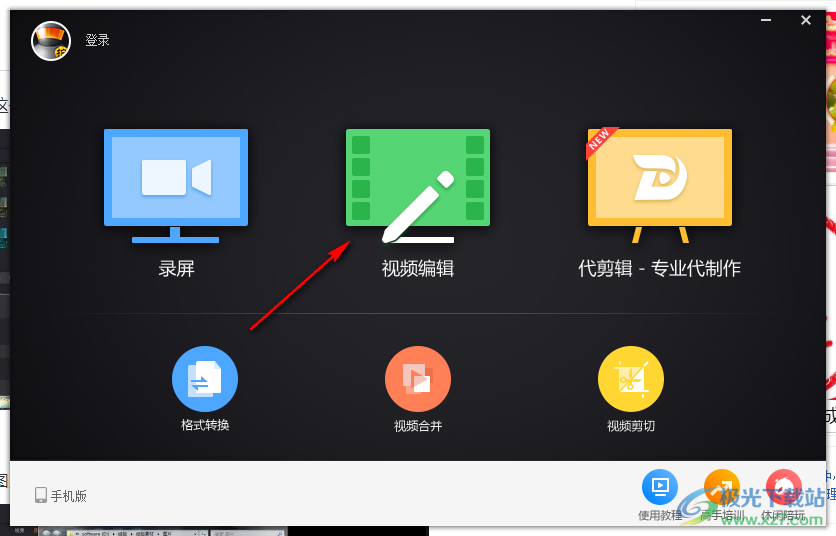
2.当我们进入到页面中之后,在页面的左上角的位置点击【导入】按钮,进入到本地中将视频素材导入进来。
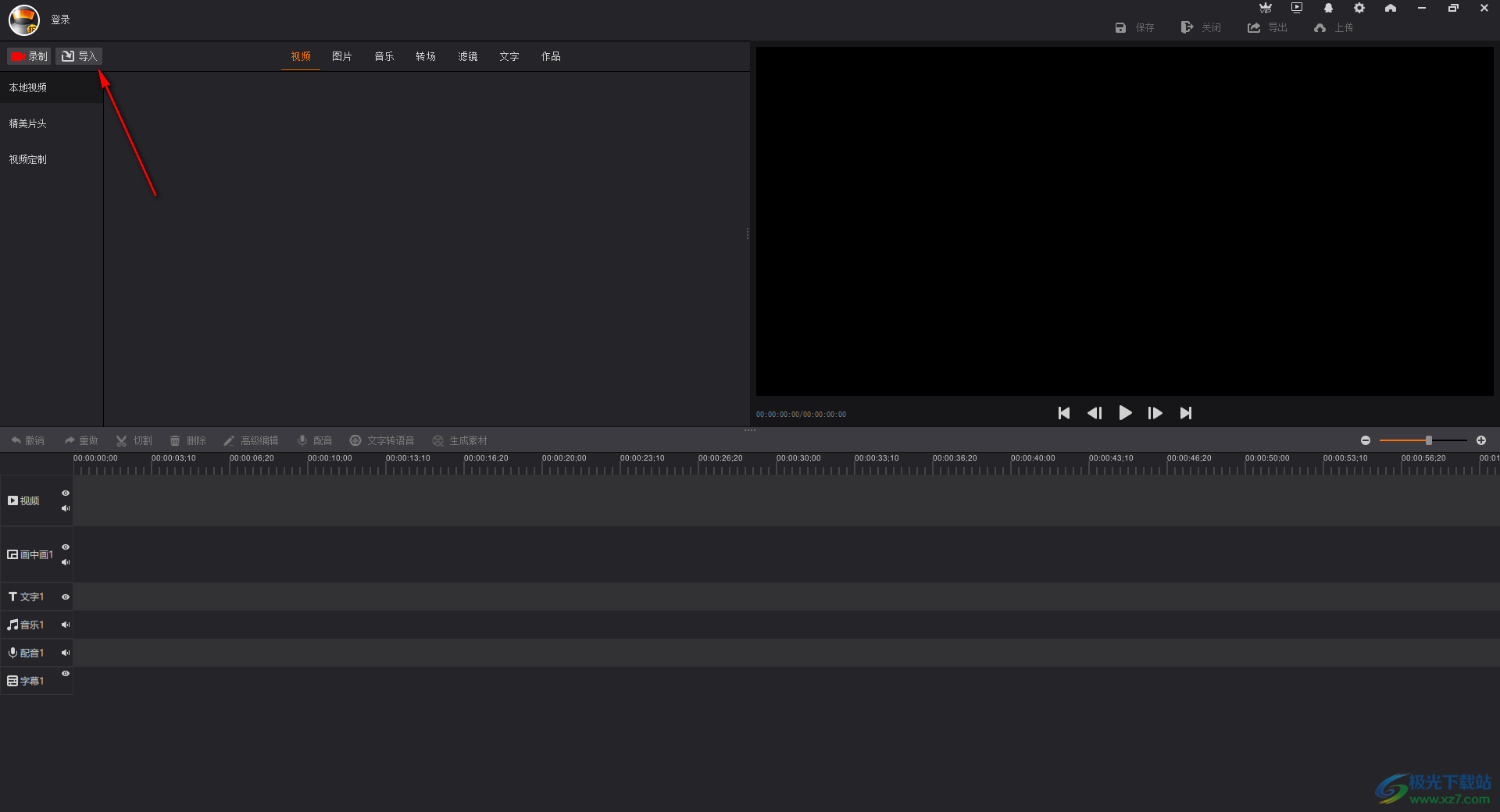
3.导入之后,视频素材会显示在上方的窗口中,你可以将视频上的【+】图标点击一下添加到下方的时间线上,或者是直接拖动视频素材到时间线也是可以的。
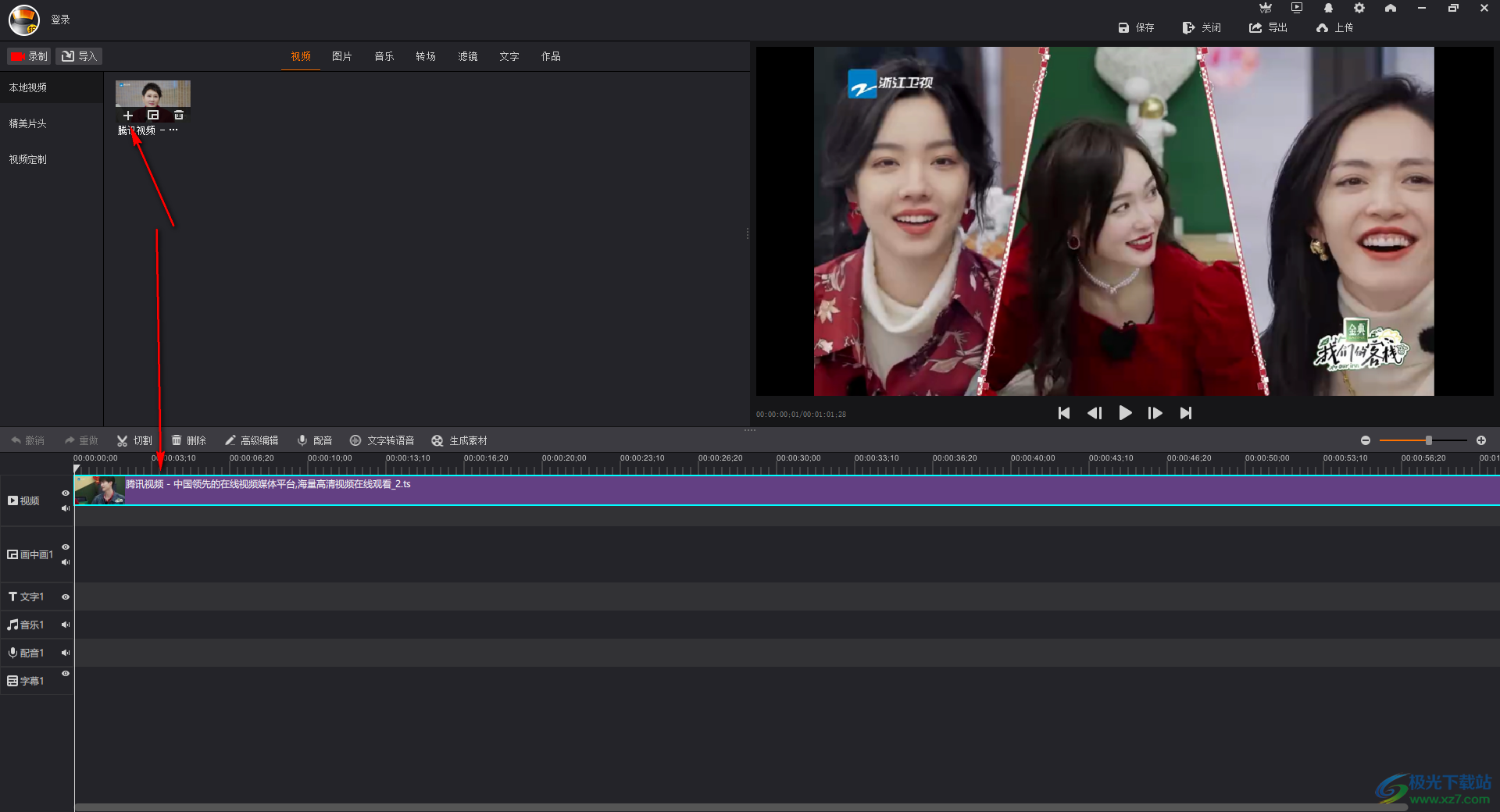
4.接着,我们就可以点击上方的【滤镜】选项,找到【黑白电视】滤镜效果。
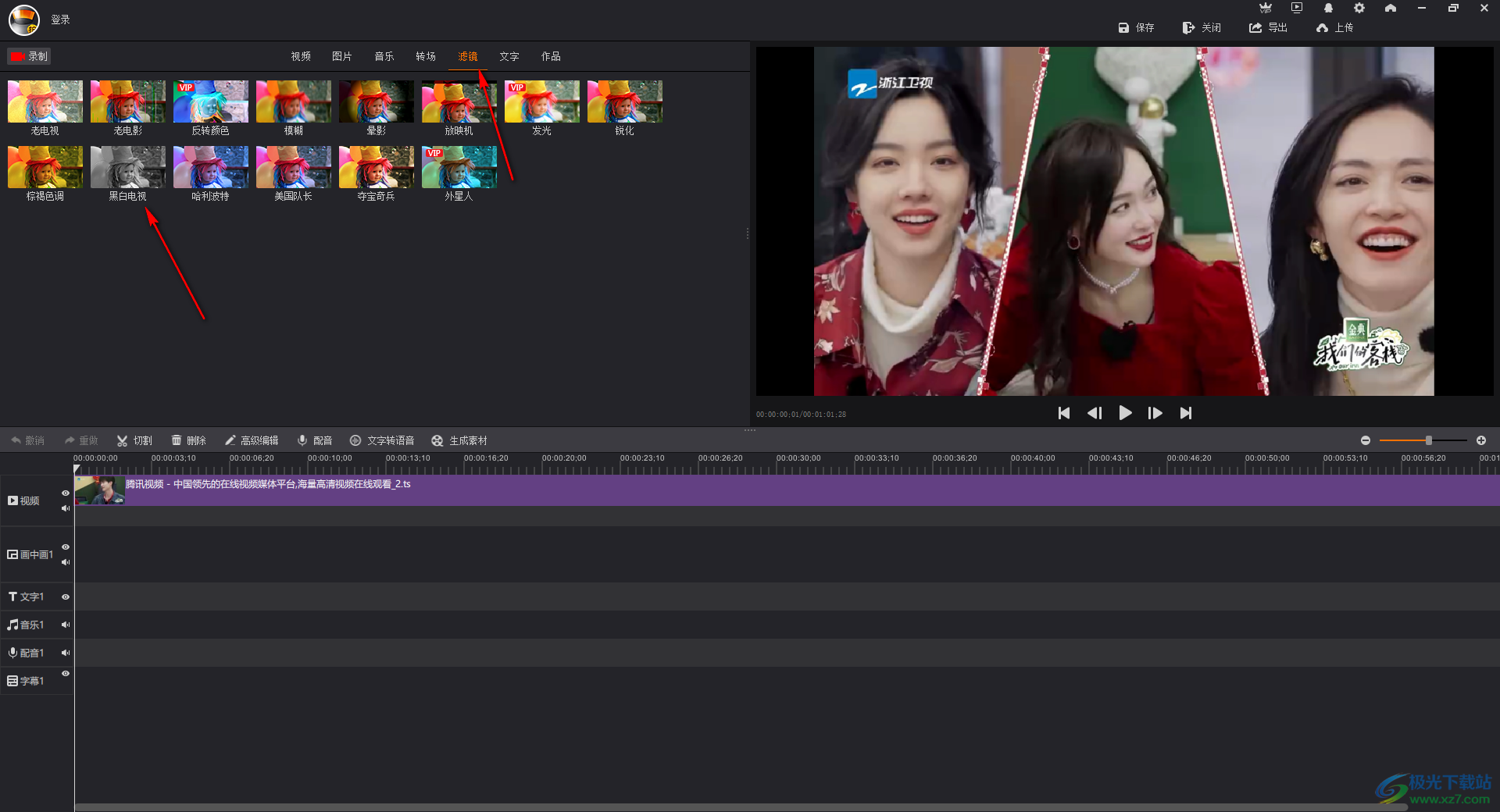
5.将其选中之后,进行拖动到下方的视频素材的下方位置,那么你可以看到视频画面的颜色就会变成黑白来显示,如图所示。

以上就是关于如何使用拍大师设置视频黑白效果的具体操作方法,如果你想要将自己喜欢的视频制作成黑白的效果,那么就可以通过上述的方法教程在滤镜选项下为视频添加黑白效果即可,感兴趣的话可以操作试试。
相关推荐
相关下载
热门阅览
- 1百度网盘分享密码暴力破解方法,怎么破解百度网盘加密链接
- 2keyshot6破解安装步骤-keyshot6破解安装教程
- 3apktool手机版使用教程-apktool使用方法
- 4mac版steam怎么设置中文 steam mac版设置中文教程
- 5抖音推荐怎么设置页面?抖音推荐界面重新设置教程
- 6电脑怎么开启VT 如何开启VT的详细教程!
- 7掌上英雄联盟怎么注销账号?掌上英雄联盟怎么退出登录
- 8rar文件怎么打开?如何打开rar格式文件
- 9掌上wegame怎么查别人战绩?掌上wegame怎么看别人英雄联盟战绩
- 10qq邮箱格式怎么写?qq邮箱格式是什么样的以及注册英文邮箱的方法
- 11怎么安装会声会影x7?会声会影x7安装教程
- 12Word文档中轻松实现两行对齐?word文档两行文字怎么对齐?

网友评论